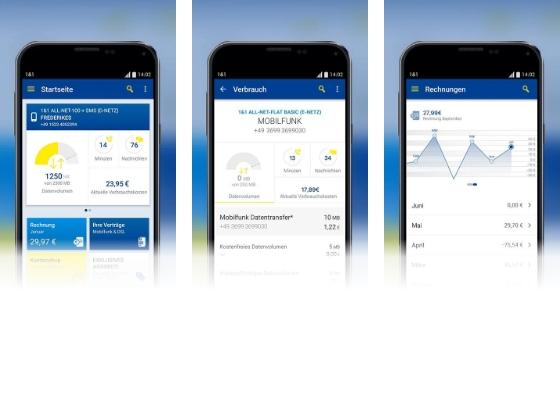1&1 HomeServer für DSL an Glasfaseranschluss weiternutzen
Sie wechseln von einem DSL- zu einem Glasfaseranschluss? So verwenden Sie Ihren 1&1 HomeServer für DSL weiterhin an einem Glasfaseranschluss.
Ihr 1&1 HomeServer für den DSL-Anschluss lässt sich zusammen mit einem Glasfaser-Modem auch an einem Glasfaseranschluss nutzen. Das Glasfaser-Modem (ONT) wandelt die optischen Glasfaser-Signale in elektrische Signale um, die Ihr 1&1 HomeServer verarbeiten kann.
Bei Problemen mit dem Verbindungsaufbau bietet der Artikel 1&1 HomeServer für Glasfaser-Verbindung manuell einrichten Hilfestellungen.
Nichts gefunden?
Nutzen Sie unsere 24/7-Telefon-Beratung
Hat Ihnen dieser Artikel weitergeholfen?